El sistema ofrece la posibilidad de integrarse con el chat online y los messengers populares. También existe la posibilidad de comunicación interna entre los mánagers dentro de un solo sistema.
Para acceder a la funcionalidad de chat, es necesario que el grupo de usuarios responsable tenga permisos de acceso a retailCRM Chat en la configuración de grupos de usuarios. Recomendamos crear un grupo separado para los usuarios de chat con accesos solo a retailCRM Chat. Los usuarios con permisos de administrador o de administrador de retailCRM Chat tienen acceso a todos los diálogos del sistema.
El "administrador de retailCRM Chat" otorga al mánager los permisos administrativos solo dentro de retailCRM Chat.

Debe activar la capacidad de usar chats en la interfaz del sistema. Para ello, vaya a Administración > Integración > retailCRM Chat y Active la configuración.
La configuración de “Visualización” es responsable de mostrar los chats en la interfaz del sistema. La opción “Ventana emergente” se utiliza de forma predeterminada y muestra la ventana de chat en la parte superior del área de trabajo. La opción "Sección separada" muestra la ventana de chat en la sección "Operaciones", una sección separada de "Chats". Esta configuración no afecta al componente funcional de los chats, sino que solo afecta al área de visualización.
En esta sección también se configura el tiempo en el cual el diálogo se cerrará automáticamente y a quién de los mánagers se asignan los diálogos. El cierre automático solo se activa si el diálogo está asignado al mánager. Los diálogos no asignados están abiertos durante un mes. Después de un mes, se cierran automáticamente.
Nota: esta configuración se utiliza si no hay ningún bot de distribución de diálogo automático habilitado en el sistema.

La pestaña “Widgets” configura la coincidencia de canales y tiendas. Es decir, los pedidos y clientes que se crean a partir de los widgets de la barra de chat derecha con el canal correspondiente se adjuntarán a la tienda especificada. Si no se especifica ninguna coincidencia de canal en la tienda, no podrá crear un pedido desde el diálogo. Esta conformidad también afecta directamente a la creación de un pedido desde el diálogo.
En la sección "Widgets" se activan y desactivan los widgets "Pedido" y "Productos". En el estado activo, estos widgets se muestran en el diálogo de chat.
Para el widget de Pedido, se configura el método de pago y el tipo de pedido que se crea a través del cuadro de diálogo del pedido.

Dependiendo de la configuración de visualización seleccionada, una vez activada la actividad del sistema operativo, se mostrará una sección de chat o aparecerá un icono de diálogo en la tapa del sistema, al hacer clic en el se abrirá la ventana de chat.

Con qué messenger es posible la integración se puede ver a través de este enlace.
Cuando se recibe un nuevo mensaje del cliente, aparece una notificación en el sistema con el texto del mensaje recibido. En la tapa del sistema se muestra el número de diálogos no leídos.

En la ventana de chat se puede buscar tanto por diálogo como por correspondencia en el diálogo.
La reasignación del diálogo a otro mánager se realiza mediante un icono de flecha redondeada. Al hacer clic, se abre una ventana con una lista de los mánagers disponibles para asignar. Tenga en cuenta que solo el administrador y el mánager responsable del diálogo puede reasignar el chat.
La reasignación también funciona si el diálogo está cerrado. Sin embargo, el diálogo no se abrirá y permanecerá en el estado "Cerrado".

A la derecha de la flecha de reasignación se muestra un icono de tres puntos cuando se hace clic en él aparece la opción de cierre manual del diálogo, la opción de marcarlo sin Leer, bloquear al cliente o ver archivos adjuntos (archivos). El diálogo no leído solo se convierte para el usuario que ha utilizado esta opción. Cuando se bloquea, el envío y Recepción de mensajes en las conversaciones con el cliente bloqueado, no estará disponible. La advertencia correspondiente se mostrará en la zona de introducción de mensajes. Al ver los archivos adjuntos, se mostrarán tanto las imágenes como los archivos en pestañas individuales, cuales se puede guardar al ordenador o enviar al chat.

La columna de la izquierda, con el nombre del cliente, muestra el número de mensajes no leídos. En el caso de que el cliente haya escrito un mensaje desde el messenger, se mostrará el icono correspondiente, así como el nombre del canal, que se establece cuando se configura la integración con el messenger.

A la derecha del mensaje, cuando se desplaza, se muestran tres puntos. Al hacer clic, aparecerá un menú emergente con funciones adicionales de interacción con el mensaje en sí (por ejemplo, citación). Las características adicionales de la interacción pueden variar dependiendo del módulo integrado del messenger.
Aparece un icono de filtrado de diálogo sobre la lista de diálogos iniciados. Al hacer clic en el icono, aparece una ventana con una selección de opciones posibles para filtrar y ordenar los cuadros de diálogo. Los dos primeros puntos son las opciones para ordenar los diálogos por:
El filtrado es posible:
Encima de la lista de diálogo iniciados aparece un filtro de estos diálogos. Al hacer clic en el icono, aparece una ventana con una selección de opciones posibles para filtrar. El filtrado es posible: por el canal del mensaje recibido(el consultor online o el messenger del que escribió el cliente); por el estado del diálogo (todos los diálogos, sólo abiertos, sólo no leídos o sólo no asignados) y por el interlocutor en el chat. Al filtrar por el interlocutor es posible seleccionar las siguientes opciones: todos los usuarios que escriben; sólo los clientes que están en el sistema; solo los clientes del mánager que aplica el filtrado y todas las conversaciones con sus compañeros.

La lista de mensajes muestra quién se comunicaba con el cliente en este diálogo (mánager o bot) y quién exactamente, el cierre de diálogo, apertura y reasignación a otro mánager del diálogo.
Si el usuario escribió la respuesta al cliente en un chat, pero no la envió, entonces esta respuesta se guarda como un borrador. El borrador aparece en el panel izquierdo de la lista de mensajes como la Última comunicación con el cliente.

Notas: el borrador no se guarda cuando se actualiza la página (tecla F5). Mientras tanto, cerrar la ventana de chat o cambiar entre las particiones del sistema no afecta al borrador.
En el campo para introducir el mensaje se muestra un icono como un clip de papel que te permite enviar un archivo o una foto en el diálogo. Al hacer clic, se abre el explorador de archivos donde puede seleccionar uno o varios archivos. También es posible enviar archivos mediante "Drag and drop", es decir, arrastrando archivos desde el explorador directamente a la interfaz de chat. El volumen total de los archivos enviados no debe ser superior a 20 MB. Las imágenes enviadas y recibidas en el cuadro de diálogo se muestran inmediatamente con una vista previa.
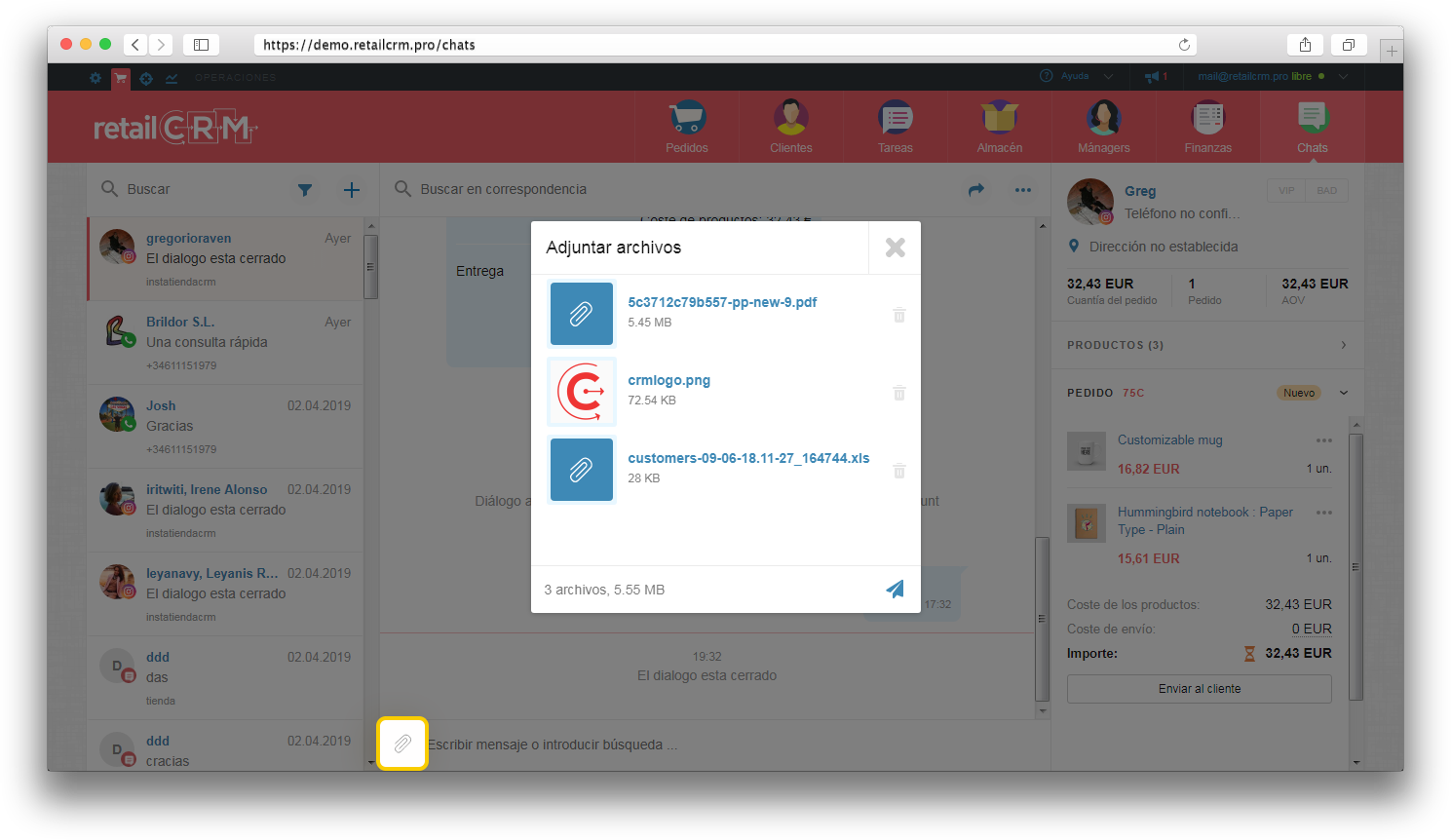
Después de cerrar el diálogo, el mánager podrá volver a iniciar la conversación con el cliente. Pero, si el chat ha sido reasignado a otro mánager o bot, entonces el mánager anterior no podrá escribir en el chat.
Los mensajes enviados también muestran el estado de entrega. El icono del reloj indica que el mensaje está en cola para enviar. El icono de una marca de verificación indica que el mensaje se ha entregado, pero aún no se ha leído. El icono de dos marcas indica que el destinatario ha leído el mensaje. El ícono rojo con una cruz en el interior indica que no se ha enviado un mensaje al cliente debido a un error. El error de envío puede ser tanto por el problema del lado del módulo de integración como por la falta de permisos (por ejemplo, el diálogo ahora no está asignado a usted).
Tenga en cuenta que el estado de lectura se muestra solo si el módulo de integración de messenger envía esta información.
Durante el diálogo con el cliente, es posible guardarlo inmediatamente en la base de datos, especificar Nombre y Apellido, etiquetas VIP y BAD, dirección, número de teléfono, añadir productos y crear un nuevo pedido con los datos ya completados. Las etiquetas VIP y BAD se refieren al cliente, no al chat.
Cuando escribe un nuevo cliente, aparecerá el botón “Guardar” junto a su Inicio de sesión. Este botón le permite crear un nuevo cliente en su sistema. Al pasar sobre los campos de nombre, número de teléfono y dirección (los campos que se pueden editar en el cuadro de diálogo) aparecerá un icono de lápiz, al hacer clic en él aparecerá un cuadro emergente con la capacidad de incluir la información necesaria.

En el caso de que los datos introducidos coincidan con los que tiene en la base de clientes, se mostrará una sugerencia que le permite vincular el diálogo a un cliente existente.

Nota:
En el caso de que el cliente haya decidido cambiar los datos en la ventana del chat, los datos se pueden incluir automáticamente en la ficha del cliente ya creado. Al seleccionar una parte del texto del cliente y hacer clic con el botón derecho del ratón, aparece un cuadro de diálogo con opciones de selección:

Al seleccionar los primeros 4 elementos - se muestra la ventana de cambio de los datos seleccionados. Si selecciona “Buscar producto”, se abrirá una ventana de selección de producto con la palabra clave resaltada en la barra de búsqueda.
En el cuadro de diálogo anterior está disponible la opción "Buscar producto", al hacer clic en él se abre la ventana de selección de producto. En la barra de búsqueda se sustituye automáticamente el nombre del producto seleccionado. El valor de la barra de búsqueda es posible editar y aplicar filtros en la columna de la izquierda.
Añadir un producto también es posible con la ayuda del icono más. Después de hacer clic, se abre la ventana de selección de productos como en la ficha del pedido.

Los productos seleccionados aparecerán en el área de la derecha. Los productos añadidos se pueden enviar al cliente para la negociación y añadir al pedido formado.

El widget “Tareas” muestra las tareas actuales del cliente para trabajar rápidamente con ellas. Supongamos que durante la discusión de un pedido con un cliente, este último te pide que llames en una hora sobre un posible descuento en el pedido actual.
Para crear una tarea en este evento (o cualquier otro) basta con hacer clic en el icono " + " y os pasará a la página de edición de la tarea.
Debe completar los campos estándar: una descripción de la tarea, el plazo de ejecución, el número de pedido o el nombre del cliente al que se adjuntará y elegir al empleado responsable de la tarea. cómo trabajar con tareas puede leer en artículo relacionado?.
Después de guardar la tarea aparecerá en el chat en la pestaña especial “Todas” o en la pestaña “Mis” Si el autor de la tarea es su mismo ejecutor.
Si la tarea ya no es actual, se puede marcar como completada haciendo clic en la casilla a la izquierda. La tarea completada aparece en la lista de tareas antes de actualizar la página o pasar a otra sección.
El acceso al widget “Tareas” se activa en la configuración de Chats (Administración > Integración > Chats > Widgets).
El número de opciones disponibles para este widget en la sección de usuarios se define en "Administración" - se trata de conceder permisos sobre los bloques "Tareas" y "Chats".
Después de reasignar el diálogo, el mánager responsable anterior no podrá ver el historial de dicho diálogo, ya que se elimina al mánager del diálogo. Esto solo se aplica a los diálogos con los clientes; no se aplica a los diálogos entre empleados.
Con los productos seleccionados anteriormente, es posible realizar un pedido directamente desde la ventana con el chat. También es posible elegir el método de envío antes de realizar el pedido.
Nota: al crear un pedido a partir en un chat, no se pueden agregar ofertas comerciales iguales. Pero, hay que tener en cuenta, si el pedido ya creado incluye las mismas ofertas comerciales, se mostrarán en la interfaz de chat.
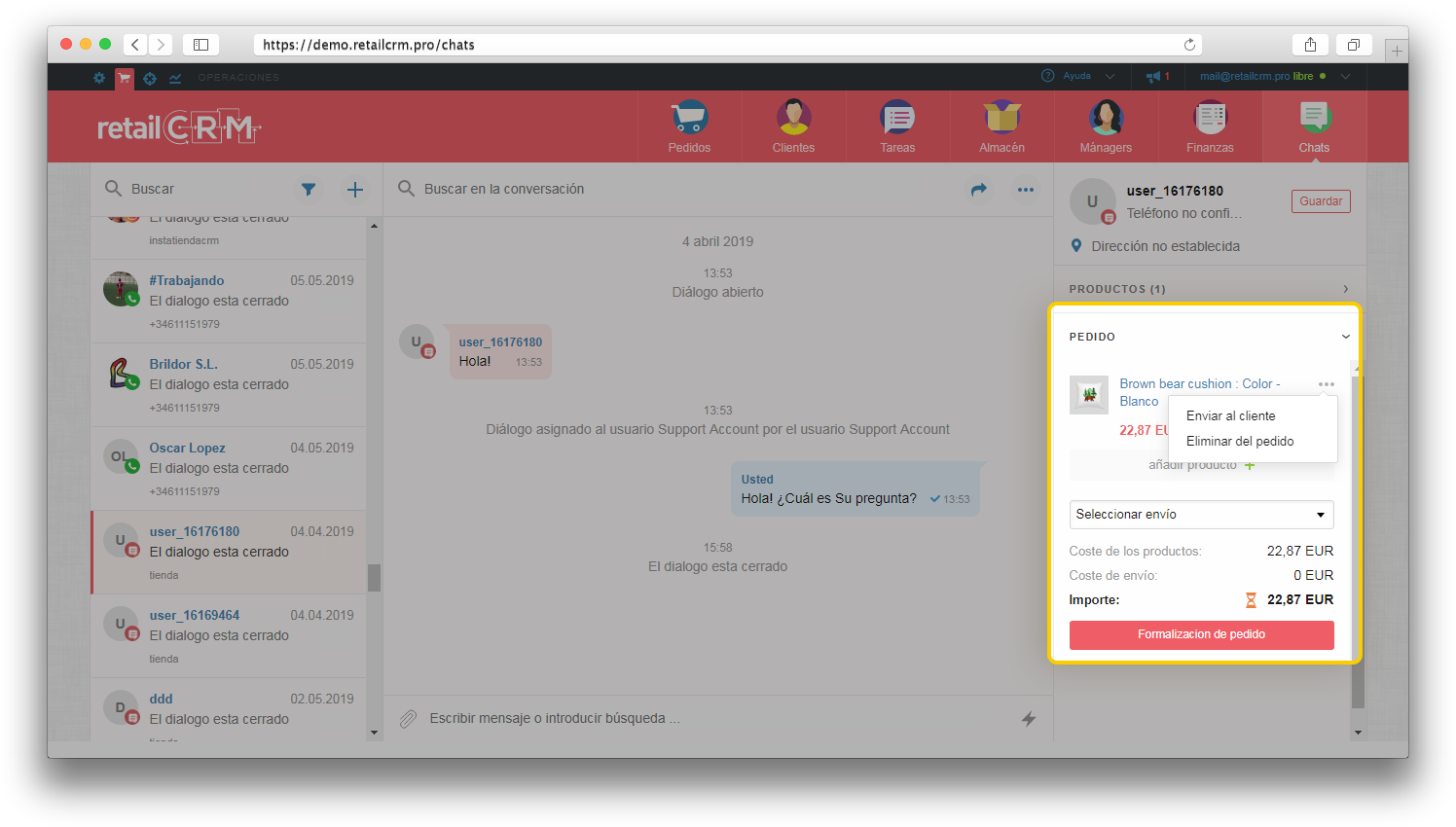
Después de hacer clic en el botón "Formar pedido", se crea inmediatamente un pedido con los datos especificados. Para enviar la información del pedido al cliente es necesario hacer clic en el botón "Enviar al cliente".

El widget "Pedido" puede definir pedidos más nuevos para el muestreo. La prioridad de muestreo de nuevos pedidos se define en los siguientes parámetros:
Después de realizar el pedido, aparecerá el número de pedido, el estado actual del pedido y los detalles del importe a pagar. Debajo del número de pedido se muestran los productos que se encuentran dentro del pedido.
Al hacer clic en el número de pedido, pasará al pedido.
El widget muestra un pedido que se encuentra actualmente en el trabajo. Es decir, los pedidos en el estado final (Completados/Cancelados) no aparecerán en el widget.
El campo “Pago” muestra el importe que debe pagar el cliente por el pedido. A la izquierda de la cantidad se muestra el estado del pago, que muestra el pago parcial, el pago completo o la falta de pago. Al hacer clic en el costo de envío, se mostrará información detallada sobre el tipo de envío, incluida la dirección. Al hacer clic en el importe de pago, se muestran los tipos de pago cuales están en el pedido. Los tipos pagados se marcan en verde.
Nota: al combinar clientes, también se reemplazarán los datos en el diálogo existente con el cliente enlazado.
Todos los diálogos del cliente se almacenan en su ficha, en la pestaña “Chats” del bloque “Anterior”. La pestaña también muestra la fecha de Inicio del diálogo, su estado, el número total de mensajes en el diálogo y el canal (desde donde escribió el cliente).
Puede Leer más en el artículo correspondiente.
Al crear un pedido a partir de un chat, se mostrará un enlace al diálogo desde cual se creó el pedido. El bloque "Comprador" muestra los iconos de los messengers a través de los cuales se comunicaron con el cliente. Al hacer clic en el icono del messenger se abre el diálogo correspondiente en el chat.
